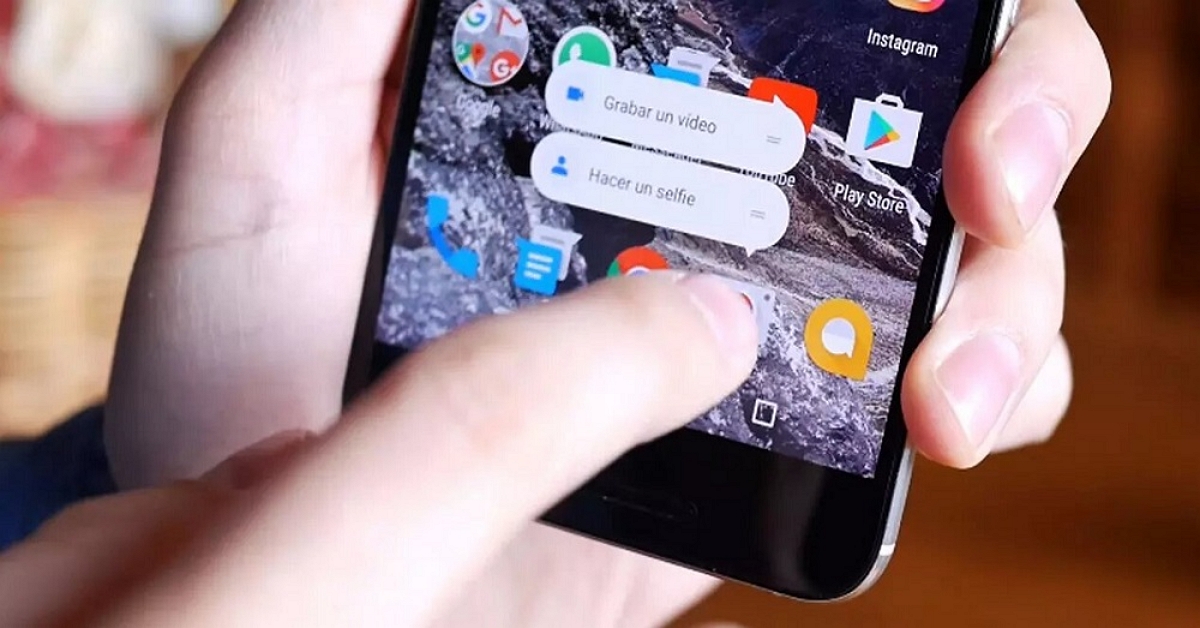
أنت بسرعة استخدام تطبيقاتك المفضلة إنشاء اختصار Android على الشاشة الرئيسية لهاتفك المحمول. من السهل فتح التطبيقات وتنشيط المصباح والتنقل إلى وجهات محددة وغير ذلك الكثير بنقرات قليلة. من السهل جدًا تعيين الاختصارات المخصصة.
En este تعليمي ، سوف تتعلم كيفية إنشائها ليكون لديك أي وظيفة في متناول اليدأو نشاط أو تطبيق على جهازك. باستخدام هذه المهارة المفيدة في ترسانة أدوات Android الخاصة بك ، ستكون تجربة هاتفك المحمول أكثر كفاءة وشخصية. ماذا تنتظر؟ تعمق في إنشاء اختصار Android الآن!
ما هو اختصار Android؟

وهو التي تظهر على شاشتك الرئيسية أو درج التطبيق الذي يتيح لك الوصول بسرعة إلى وظيفة معينة عن طريق لمسها. بمساعدة هذه الوظيفة ، يمكنك تشغيل تطبيق كامل وفتحه مباشرة ؛ أو نشاط معين داخل أحد التطبيقات ، مثل الدردشة.
أيضا، يسمح لك بأداء عمل متكامل مثل تشغيل المصباح اليدوي وتشغيل مساعد Google وتشغيل وضع الطائرة وما إلى ذلك. يمكن تكوين Android Shortcuts لإطلاق العديد من أنواع المحتوى والإجراءات الأخرى.
اختصار Android هي طريقة سريعة لتنفيذ إجراء قد يتطلب ذلك فتح تطبيق والتنقل عبر القوائم والشاشات. يمكنك أيضًا الحصول عليها من خلال عنصر واجهة مستخدم وترتيبها وتهيئتها حسب رغبتك.
كيفية إنشاء اختصار Android؟
اكتسبت ميزة الاختصارات في Android 7 Nougat شعبية مع مرور الوقت. في البداية، تم تصميمه لخيارات النظام، ولكن سرعان ما انضمت تطبيقات الجهات الخارجية للاستفادة من مزاياها.
إذا كان هاتفك الذكي مهمًا مع الإصدار 7 أو أحدث، يمكنك استخدام هذه الوظيفة. بالإضافة إلى ذلك ، فإن أي طبقة تخصيص تعمل أعلى هذا الإصدار من النظام ستشمل أيضًا هذا التجاوز.
السبب الوحيد لعدم تقديم أحد التطبيقات لهذه الأداة هو أنه لم يتم تكييفها وفقًا لتعليمات Google. ومع ذلك ، فإن معظم تحتوي التطبيقات الشائعة الموجودة على Google Play على هذه الميزة بالفعل. إليك كيفية إنشاء اختصار Android لبعض الإجراءات على هاتفك المحمول.
التطبيقات والأدوات
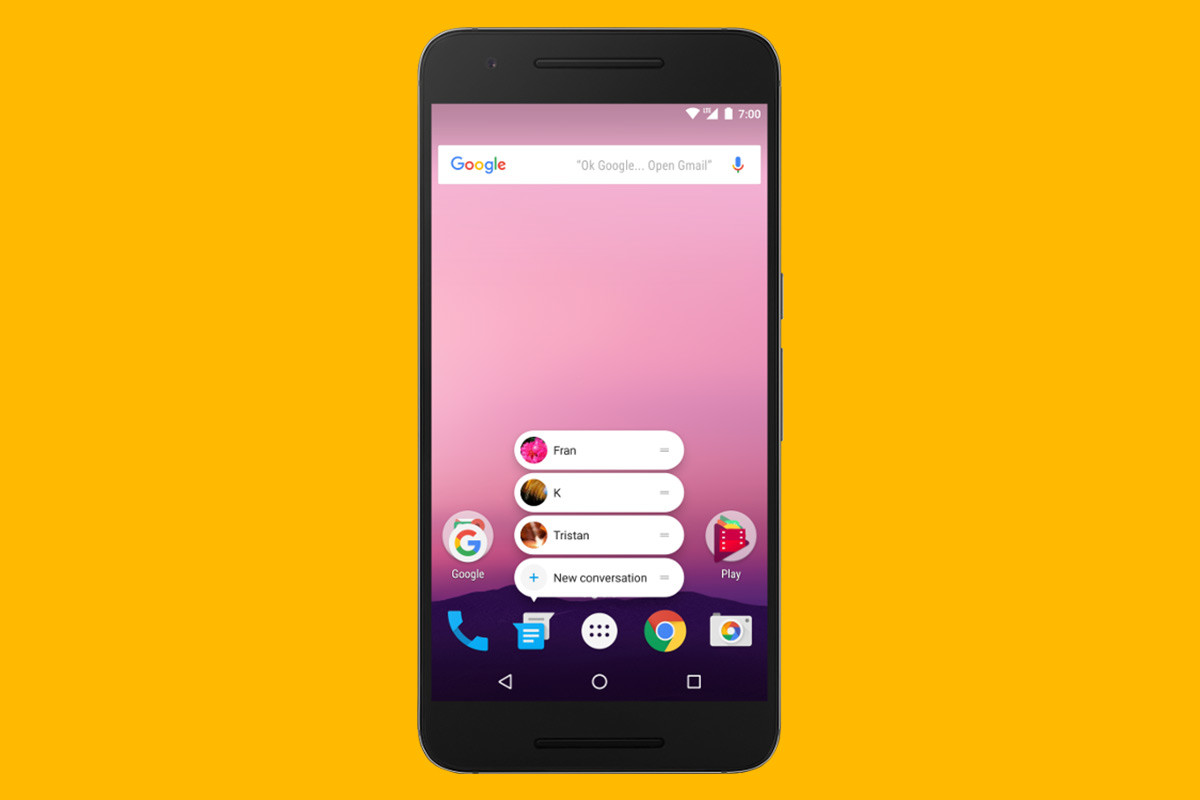
إذا كنت تريد إنشاء اختصار جديد ، فيمكنك القيام بذلك من الشاشة الرئيسية ، بغض النظر عما إذا كنت تستخدم ملف راجمة مواطن أو طرف ثالث. العملية متشابهة في جميع التطبيقات ، على الرغم من أن الخيارات قد تختلف. يجب أن نختار التطبيق الذي نريد إنشاء الاختصار منه واتباع الخطوات التالية لإنشاء الاختصار:
- المس رمز التطبيق مع الاستمرار لبضع ثوان.
- حدد الخيار المطلوب في القائمة المنسدلة.
- اسحب الاختصار إلى مساحة خالية على الشاشة الرئيسية.
المواقع
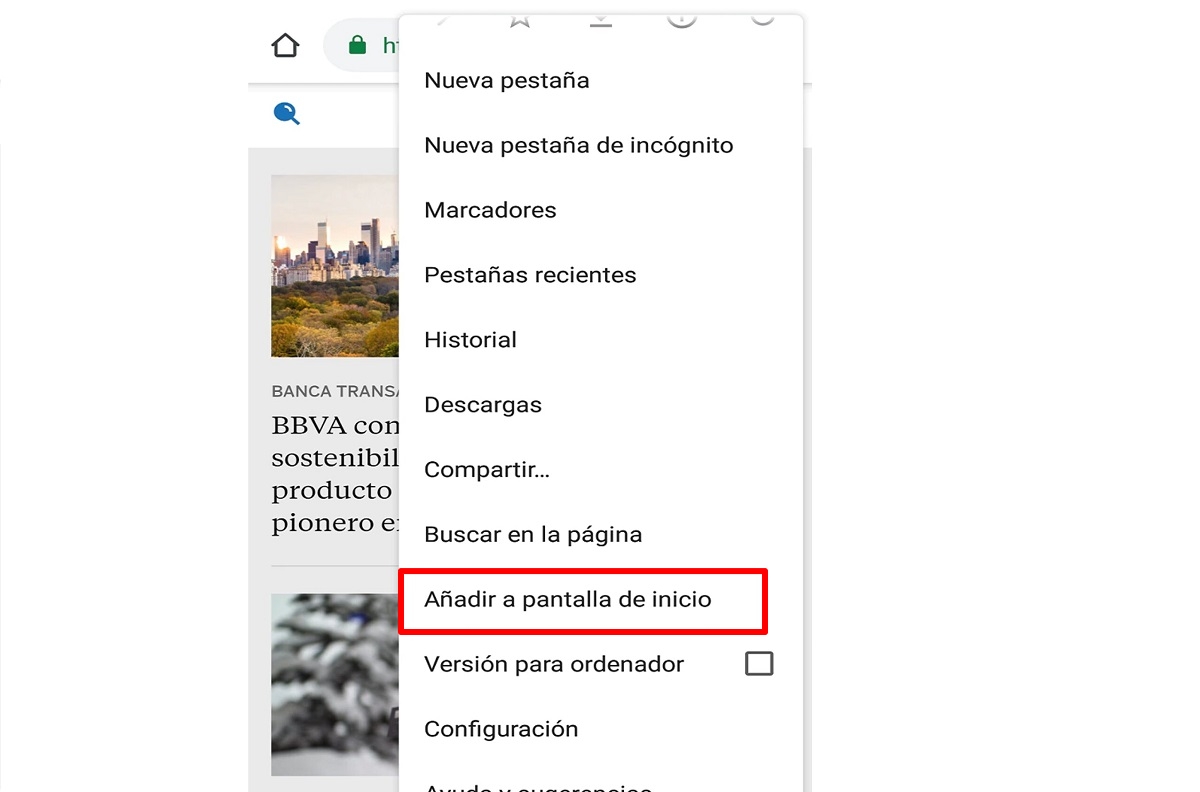
يمكنك أيضًا إنشاء اختصار لصفحة ويب تهمك ، ومن السهل جدًا القيام بذلك. هذا سوف يسمح لك دائما في متناول اليد للتشاور معها كلما طلبت ذلك. بفضل متصفح Google Chrome ، الذي يأتي افتراضيًا على نظام Android ، يمكنك إنشاء هذا الاختصار باتباع الخطوات البسيطة التالية:
- الوصول إلى الموقع المطلوب من المتصفح.
- انقر فوق النقاط الثلاث في الزاوية اليمنى العليا.
- حدد الخيار «أضف إلى الشاشة الرئيسية'أو'تثبيت التطبيق«، حسب الويب.
- امنح الأذونات اللازمة لتثبيت الاختصار.
- اخرج من المتصفح و تحقق من أن الاختصار يعمل
اتصالات
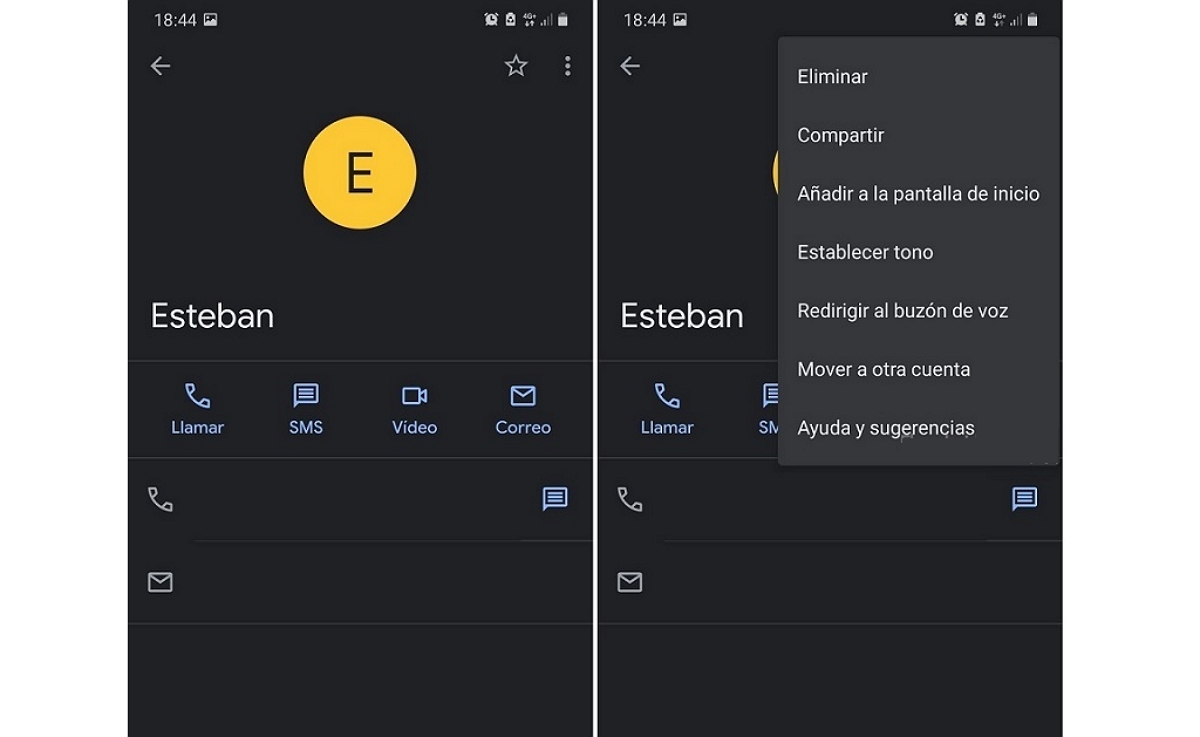
بفضل هذه الوظيفة ستحصل على جهات الاتصال التي تستخدمها كثيرًا بنقرة واحدة فقط. في هذه الحالة ، يمكنك استخدام تطبيق جهات اتصال Google المثبت على العديد من هواتف Android أو مع تطبيق تابع لجهة خارجية. الخطوات التي يجب اتباعها هي:
- افتح التطبيق اتصالات.
- ابحث عن جهة الاتصال الذي تريد إنشاء الاختصار إليه.
- بمجرد الدخول إلى ملف التعريف الخاص بك ، تلمس النقاط الثلاث في الزاوية اليمنى العليا.
- حدد الخيار «أضف إلى الشاشة الرئيسية".
- قم بتأكيد الإجراء والخروج من التطبيق.
تطبيقات لإنشاء اختصار Android
يمكنك أيضًا إنشاء اختصارات للتطبيقات والأدوات وجهات الاتصال وصفحات الويب المفضلة وإجراءات النظام الأخرى بمساعدة أحد التطبيقات. في اللحظة، هناك تطبيقات يمكنك تنزيلها في متجر Play توفر لك هذه الوظيفة. تحقق من بعض من الأفضل أدناه.
صانع الاختصارات
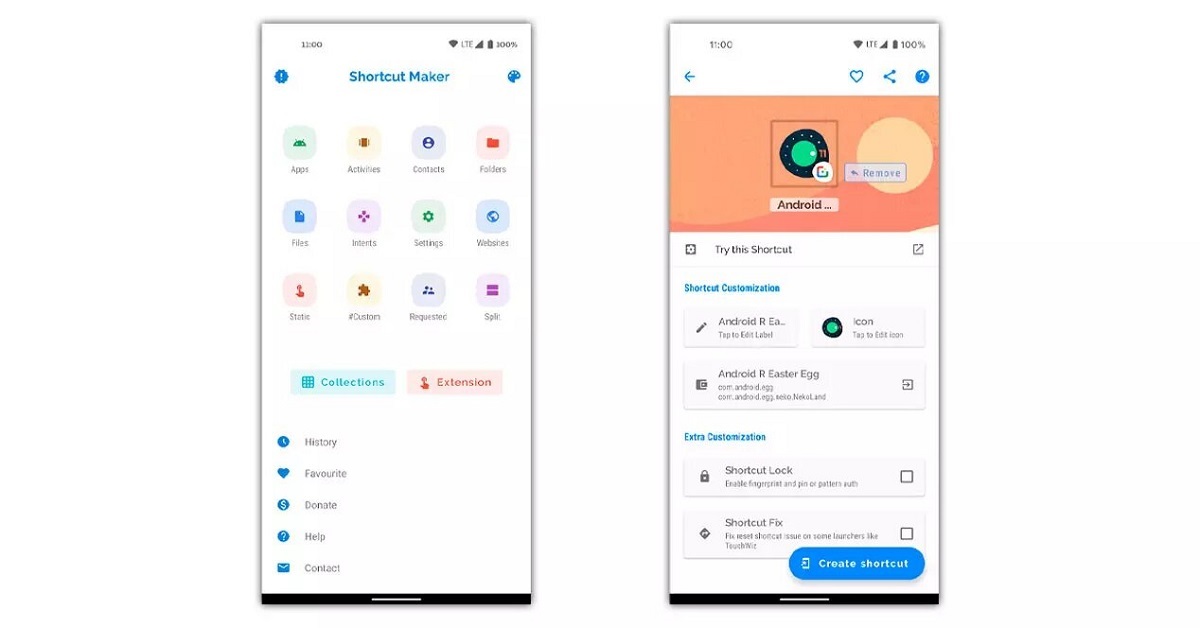
هذا تطبيق كامل يمكن اعتباره تطبيق Android أصليًا. عندما تفتح التطبيق ، سيكون لديك الوصول إلى قائمة طويلة من الخيارات لإنشاء اختصار. يوحد هذا التطبيق إمكانيات متعددة ، مثل إنشاء اختصارات لملفات معينة في ذاكرة الهاتف ، إلى خدمات نظام محددة ، من بين أمور أخرى. لإنشاء اختصارات باستخدام هذا التطبيق ، ما عليك سوى اتباع التعليمات:
- افتح التطبيق Shortcut Maker على جهاز Android الخاص بك.
- حدد نوع الاختصار تريد إنشاء: تطبيق ، نشاط ، إجراء نظام ، عنوان ويب ، علامة موقع ، إلخ.
- قم بتعيين اسم وأيقونة إلى الاختصار الخاص بك.
- اربطه بالوظيفة المطلوبة.
- ضع الاختصار على الشاشة الرئيسية أو المجلد الذي تريده. يمكنك سحبها وإفلاتها في المكان الذي تريده.
- انت جديد يجب أن يظهر الاختصار المخصص الآن في الموقع المحدد. يمكنك النقر فوقه في أي وقت لتشغيل وظيفته المرتبطة بسرعة.
rk.android.app.shortcutmaker
قليل
مع هذا التطبيق من الممكن فقط إنشاء روابط مباشرة إلى عناصر في الذاكرة الداخلية على الهاتف المحمول ، مثل المستندات والصور ومقاطع الفيديو. التعامل معها ليس معقدًا على الإطلاق مقارنة بالتطبيقات المماثلة الأخرى. لاستخدامه ، يجب اتباع هذه الخطوات البسيطة بعد تثبيته:
- افتح التطبيق قليل على هاتفك المحمول.
- حدد الملف أو المستند التي تريد إنشاء اختصار لها.
- المس الملف المحدد مع الاستمرار حتى تظهر نافذة منبثقة بها خيارات.
- اختر الخيار «الوصول إلى Crear Directo".
- قم بتأكيد الإجراء والقيام به، يمكنك الخروج من التطبيق والتحقق من عمل الاختصار.
cz.mroczis قصير